Hard drive minangka bagean integral saka komputer modern, kalebu salah siji ing sistem operasi Windows 10. Nanging, kadhangkala ora cukup ruang ing PC lan sampeyan kudu nyambungake drive tambahan. Kita bakal mbahas babagan iki ing artikel iki.
Nambah HDD ing Windows 10
Kita bakal ngliwati topik sing nyambungake lan ngowahi format hard drive anyar yen ora ana sistem sing lawas lan efisien. Yen sampeyan kepengin weruh, sampeyan bisa maca pandhuan ing nginstal Windows 10. Kabeh pilihan ing ngisor iki bakal ditujokake kanggo nambah drive kanthi sistem sing ana.
Waca liyane: Cara nginstal Windows 10 ing PC
Opsi 1: Hard Hard Anyar
Nyambung HDD anyar bisa dipérang dadi rong tahap. Nanging, sanajan dipikirake, langkah kapindho ora bisa dipilih lan bisa diluncurake ing sawetara kasus individu. Ing kasus iki, kinerja disk gumantung karo kondhisi lan netepi aturan kasebut nalika nyambung menyang PC.
Langkah 1: Nyambung
- Kaya sing wis kasebut sadurunge, drive kudu nyambung karo komputer. Umume drive modern, kalebu laptop, duwe antarmuka SATA. Nanging ana uga varietas liyane, kayata IDE.
- Amarga antarmuka, drive disambungake menyang papan nggunakake kabel, pilihan sing ditampilake ing gambar ndhuwur.
Cathetan: Preduli antarmuka sambungan, prosedur kasebut kudu ditindakake kanthi mateni.
- Penting ing wektu sing padha supaya ndandani piranti kanthi cetha ing siji posisi sing ora owah ing ruang khusus saka kasus kasebut. Yen ora, getaran sing disebabake dening operasi cakram bisa uga nyebabake pengaruh ing mangsa ngarep.
- Laptop nggunakake hardisk sing luwih cilik lan asring ora mbatalake kasus kasebut kanggo nginstal. Iki dipasang ing ruang sing wis ditemtokake kanggo iki lan dipasang karo pigura logam.
Deleng uga: Kepiye mbongkar laptop




Langkah 2: Initialisasi
Umume kasus, sawise nyambungake drive lan miwiti komputer, Windows 10 bakal ngatur kanthi otomatis lan kasedhiya supaya bisa digunakake. Nanging, kadhangkala, umpamane, amarga kekurangan markup, setelan tambahan kudu digawe kanggo nampilake. Topik iki dibeberke dening kita ing artikel sing kapisah ing situs kasebut.

Waca liyane: Kepiye cara miwiti hard drive
Sawise miwiti HDD anyar, sampeyan kudu nggawe volume anyar lan prosedur iki bisa dianggep rampung. Nanging, diagnosis tambahan kudu ditindakake supaya bisa ngatasi masalah. Utamane yen ana kesalahane nggunakake piranti kasebut.
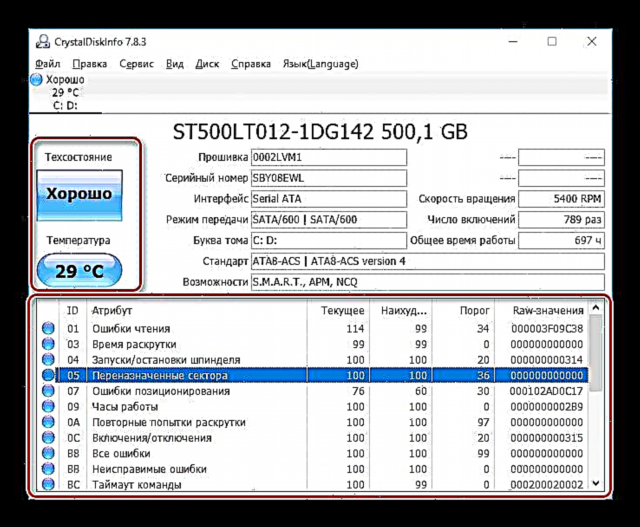
Deleng uga: Diagnostik Hard Drive ing Windows 10
Yen sawise maca manual sing diterangake drive ora bisa digunakake kanthi bener utawa tetep ora dingerteni kanggo sistem, waca pandhuan ngatasi.
Waca liyane: Hard drive ora bisa digunakake ing Windows 10
Pilihan 2: Drive virtual
Saliyane nginstal disk anyar lan nambah volume lokal, Windows 10 ngidini sampeyan nggawe drive virtual kanthi bentuk file sing kapisah sing bisa digunakake ing program tartamtu kanggo nyimpen macem-macem file lan malah sistem operasi sing digunakake. Penciptaan lan tambahan disk kaya ngono dianggep ing pandhuan sing kapisah.

Rincian liyane:
Cara nambah lan konfigurasi hard disk virtual
Instal Windows 10 ing ndhuwur sing lawas
Putus disk disk maya
Sambungan drive fisik sing diterangake bisa ditrapake ora mung kanggo HDD, nanging uga drive state solid (SSD). Bentenane mung ing kasus iki suda kanggo gunung sing digunakake lan ora ana gandhengane karo versi sistem operasi.











